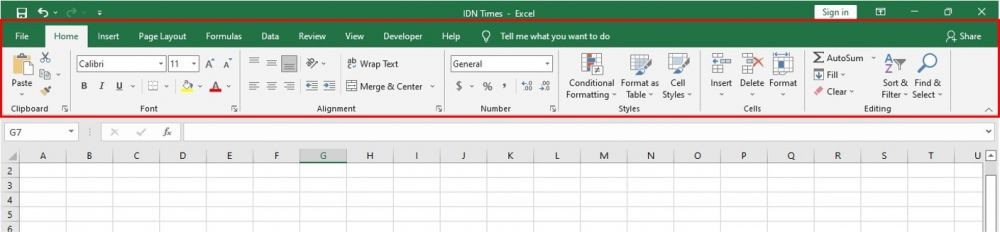Apa Itu Ribbon? Ini Fungsi dan Cara Penggunaan di Excel
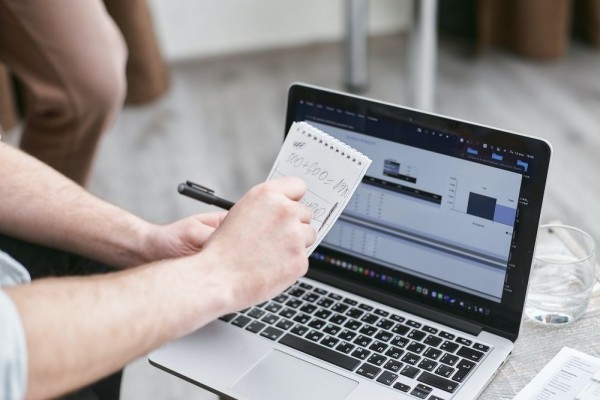 ilustrasi Ms. Excel (pexels.com/mikhail nilov)
ilustrasi Ms. Excel (pexels.com/mikhail nilov)
Follow IDN Times untuk mendapatkan informasi terkini. Klik untuk follow WhatsApp Channel & Google News
Apa yang kamu pikirkan ketika pertama kali melihat tampilan Excel? Apakah bertanya-tanya dengan puluhan tools yang ada, seperti ribbon adalah, lalu apa itu group menu. Belum lagi, ada format dan rumus Excel yang jumlahnya bisa ratusan.
Well, gak perlu overwhelmed duluan. Sembari belajar mengoperasikan Excel secara perlahan, bisa bedah satu per satu fungsi dari menu yang ditampilkan. Pada pembahasan artikel di bawah, IDN Times bakal bahas opsi Ribbon dan apa yang bisa kamu manfaatkan dari menu ini.
Apa itu Ribbon?
Jika kamu perhatikan, seluruh produk Microsoft Office memiliki opsi Ribbon, termasuk di Excel. Ribbon jadi komposisi penting yang ada di bagian atas halaman pekerjaan, (lihat tanda area merah pada gambar).
Secara umum, ribbon adalah kumpulan tombol perintah yang bisa digunakan untuk menjalankan fungsi tertentu sesuai kebutuhan. Ribbon biasanya terdiri dari tab dan group menu. Di Excel, tab menu ditunjukkan dengan keterangan nomor satu yang default-nya terdiri dari Home, Insert, Page Layout, Formula, Data, Review, hingga View.
Tab-tab ini berisi sekelompok fungsi yang mirip. Pada Home, misalnya, ada pengaturan huruf dan tabel, tombol salin dan tempel, hingga pemformatan dasar. Di Insert, kamu bisa memasukkan berbagai opsi seperti gambar, sel baru, chart, dan sebagainya.
Fungsi Ribbon di Excel
Secara keseluruhan, ribbon berfungsi mengumpulkan tombol dan tools yang dapat membantu memudahkan pekerjaan di Excel. Cukup klik ikon menu tertentu, maka Excel akan menjalankan fungsinya dan menyelesaikan pekerjaan dengan efektif. Selain itu, ribbon memiliki fungsi lain, yakni:
- Mengelompokkan menu perintah Excel sesuai kemiripan fungsi, sehingga mudah dimengerti
- Menampilkan tombol-tombol perintah Excel lengkap dengan keterangan tujuan penggunaannya untuk membantu pekerjaan
Tanpa disadari, kamu mungkin sudah sering menggunakan tombol yang ada di dalam Ribbon. Misalnya, ketika kamu copy dan paste tulisan atau ketika memasukkan diagram yang mendukung pekerjaanmu.
Baca Juga: Rumus Rata-Rata Excel dan Cara Mudah Menghitungnya
Editor’s picks
Bagian-bagian Ribbon Excel
Ribbon terpecah menjadi bagian-bagian kecil lainnya. Pengelompokkan ini dikategorikan berdasar fungsi tombol yang serupa. Dengan begitu, pengguna gak kesulitan ketika membutuhkan suatu perintah tertentu karena bisa dengan mudah menghafal letaknya.
Nah, empat poin utama yang ada pada Ribbon, yakni:
- Tabs Menu: Di bagian atas, kamu akan menemukan tabs yang berisi kumpulan tombol dan dikategorikan sesuai fungsi. Secara default terdapat Tab Home, Insert, Page Layout, Formulas, Data, Review dan View
- Group Menu: Di dalam masing-masing Tab, ada berbagai menu yang dikelompokkan kembali dalam beberapa grup. Contohnya pada gambar, ada Tab Page Layout yang berisi group menu Themes, Page setup, Scale to fit, Sheet Options dan Arrange
- Command Buttons: Di dalam grup terdapat beberapa Command Button atau tombol perintah yang bisa dijalankan sesuai dengan fungsi masing-masing
- Dialog Box Launcher: Apabila menu dalam sebuah grup banyak, biasanya terdapat opsi Dialog Box Launcher di bagian ujung kanan bawah Group Menu untuk menampilkan pengaturan lebih lanjut
Tab pada Ribbon Excel
Tabs menu merupakan hal penting dalam Ribbon yang perlu kamu ketahui. Dengan mengenal Tab, akan lebih mudah mempelajari Group Menu yang ada di dalamnya sekaligus. Sebagaimana disebutkan sebelumnya, Tab dikelompokkan berdasarkan masing-masing fungsinya. Apa saja?
- Tab File. Opsi ini digunakan untuk mengakses 'menu di belakang layar' dari file Excel yang sedang kamu buka. Berbeda dengan opsi Tab lain yang berisi menu group, Tab File berisi kumpulan pengaturan mulai menu penyimpanan hingga setting Excel secara keseluruhan
- Tab Home. Saat membuka file pertama kali, kamu akan disuguhi worksheet dengan Tab Home yang terbuka. Opsi Home menampilkan berbagai menu dasar, yakni menu group 'Clipboard', 'Font', 'Alignment', 'Number', 'Styles', 'Cells', dan 'Editing'
- Tab Insert. Ketika kamu membutuhkan perintah untuk menambahkan sesuatu ke dalam worksheet, maka bisa buka Tab Insert yang berisi menu group 'Tables', 'Illustrations', 'Add-Ins', 'Charts', 'Tours', 'Sparklines', 'Filter', 'Symbol', 'Text', dan 'Links'
- Tab Page Layout. Tab ini berisi opsi untuk pengaturan halaman worksheet yang sedang kamu buka. Di dalamnya ada group menu 'Themes', 'Page Setup', 'Scale to Fit', hingga 'Sheet Option', dan 'Arrange' yang seluruhnya bermanfaat ketika kamu ingin cetak Excel agar gak terpotong
- Tab Formulas. Excel menyediakan berbagai rumus untuk penghitungan dasar hingga statistik. Nah, di Tab Formulas, kamu bisa mendapati format dan perintah berkaitan dengan kalkulasi ataupun lainnya
- Tab Data. Kalau kamu membutuhkan sumber dari sheet lain, dokumen, bahkan tauran di internet, maka buka Tab Data dan temukan tools yang tepat untuk olah data
- Tab Review. Takut typo? Kamu bisa mengeceknya menggunakan tools yang ada di Tab Reviews. Termasuk juga penerjemah dan membubuhkan komentar
- Tab View. Berisi bagaimana kamu ingin menampilkan wroksheet. Atur halaman, tampilan, sesuai dengan kebutuhan dan kenyamananmu bekerja
- Tab Developer. Tab ini berisi tools tingkat lanjut yang ditujukan bagi pengguna Excel tingkat advance, seperti memasukkan add-ins tambahan yang membantu olah data, dan sebagainya
- Tab Help. Sesuai namanya, kelompok Tab ini berisi bantuan apabila kamu mengalami kesulitan selama mengoperasikan Microsoft Excel.
Kesepuluh tab di atas merupakan tampilan default ketika menjalankan Excel. Namun, ada tab lain yang baru akan muncul ketika kamu melakukan olah data.
Misalnya, ada Table Design untuk mengatur style tabel seperti warna, bentuk, garis, dan sebagainya. Tabel PivotTable Tools, yang juga baru akan muncul ketika kamu menjalankan fungsi Pivot dalam Excel.
Ribbon adalah 'rumah' bagi seluruh tools atau tombol fungsi yang ada di Excel. Ribbon di Excel akan berbeda dengan susunan Ribbon di produk Microsoft Office lainnya, ya. Awas keliru, lho!
Baca Juga: 6 Cara Print Excel agar Tidak Terpotong, Tetap Rapi